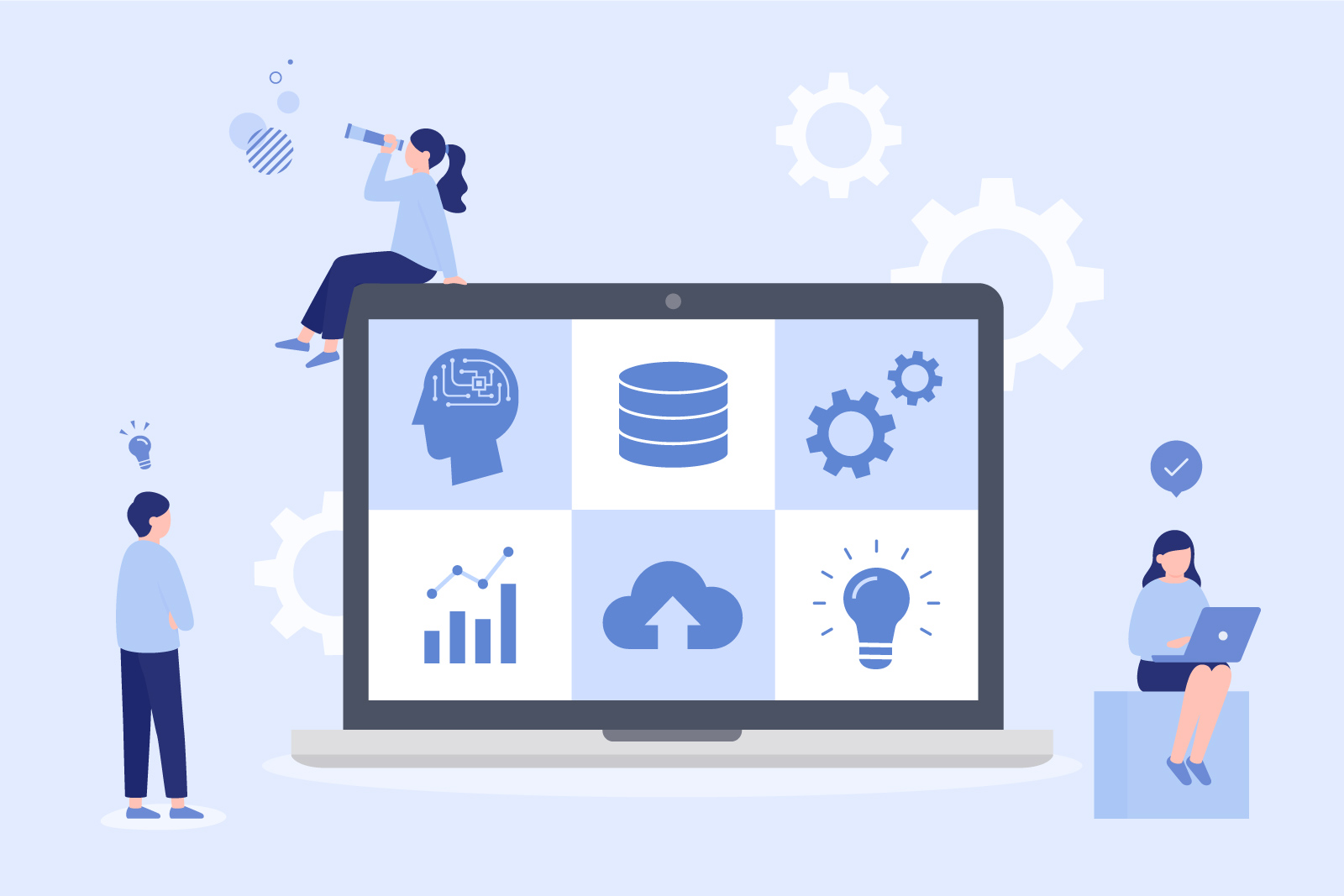レポートは、現場の状況を情報として共有する役割を果たします。なかには、数字を扱う場合もあるため「データ化・管理・出力」できるレポートツールを使うことで業務効率化が図れます。
しかし、「効率よくレポートを作成できるツールがわからず、現状レポート作成までに工数がかかる」と悩む方も多いのではないでしょうか。
そこで今回は、おすすめのレポートツール7選と選定のポイントをご紹介します。
- レポートツールの選定ポイントを知りたい
- レポートツールの特徴を比較し、自社に適したツールを見つけたい
- レポートの作成に加えて管理・共有も効率化したい
という方はこの記事を参考にすると、自社にマッチするレポートツールが見つかるので、レポートの作成から提出までの工数削減が実現できるようになります。
目次
レポートツールとは
レポートツールとは、従来、人が手作業で行っていたデータの「統合・抽出・グラフ化」などの一連の流れを、自動で可視化するツールです。
代表的な機能として、「レポート作成・分析する機能」「レポートを出力する機能」が搭載されています。
取り込んだデータから表やグラフを自動で出力するため、手作業を削減しつつ人的ミスを防止します。また、傾向や統計まで分析でき、効率よく業務の優先順位や課題点を把握できます。
レポートツールで注視すべき4つの選定ポイント
ここでは、レポートツールの選定で注視するべきポイントをご紹介します。レポートツールを駆使して効率よくレポートを作成できている企業は、以下の選定ポイントをすべて押さえたツールを導入しています。
(1)視認性が高いか
レポートそのものはもちろん、ツールの管理画面の視認性が高いツールを選びましょう。
レポートではただ文字だけを羅列するのではなく、グラフを活用し、色使いを工夫して視覚的に分かりやすくすることが大切だからです。テキストのみのレポートでは内容理解に時間がかかるので、画像添付や文字装飾ができるツールがおすすめです。
一方、ツールそのものの視認性も大切です。多機能なツールは編集項目が豊富にあり、選択肢の多さからメンバーが複雑に感じやすく、浸透しにくい可能性もあるのです。
また、ルールも複雑になり、業務フローの管理も煩雑になります。そのため、選定するうえではレポートの見やすさを考慮しつつ、ツール自体の視認性も重要です。
(2)操作性に優れているか
操作性に優れているツールを選択することもポイントです。
全員が簡単に使えなければ、スムーズに浸透しなかったり、誤操作によるトラブルにつながったりしかねません。とくに、日報のように作成頻度が高く、新入社員からパートまで対象者が広い場合には「誰でも簡単に作成できるツール」が求められます。
また、機能性が高くなるにつれ操作は複雑になりがちです。社内での操作レベルに差が生じれば、使えるメンバーにレポート作成の負担が集中してしまい、業務が属人化するリスクもあるので注意しましょう。
(3)迅速に情報共有できるか
「迅速に情報を共有できるか」もポイントとして押さえましょう。
レポートの目的は、プロジェクトの提案や結果の提示です。ツールにおける「社内・社外問わす迅速に情報を共有できる仕組み」の有無は、コミュニケーションの活性化や課題やトラブルの早期発見・解決にも関係していきます。
ただし、複数の課題を同時にレポーティングしたり、確認するタイミングがバラついたりすると、話題が錯そうしてしまい「認識の齟齬」や「対応漏れのリスク」が懸念されます。そのため、「ナレカン」のように話題が錯綜しないツールを用いる企業も多いです。
(4)ナレッジを蓄積できるか
作成したレポートが、ナレッジとして蓄積し活用できるかも重要です。
レポートそのものを蓄積しておくと、レポートを起点としたタスクも忘れずに管理でき、担当ごとに情報が散らばる事態も防げます。また、社員が持つノウハウや営業活動で得た情報を「ナレッジ」として蓄積すると、ほかのメンバーが担当を引き継ぐときに教育コストを軽減できます。
そのため、レポートの作成・出力のみに重きを置くのではなく、その後の情報管理まで効率化できるのかも確認しましょう。
おすすめのレポートツール7選
ここでは、レポート作成におすすめのツール7選を紹介します。
レポートツールは機能性が高ければ用途の幅も広がり、レポート業務の効率化を実現できます。しかし、機能性が高くても操作が難しいツールでは、ITリテラシーの低い人が扱えず現場に浸透しません。
また、レポートの作成はできても、共有や管理が難しければ、担当者のノウハウは一切引き継げません。したがって、誰でも簡単に扱うことができ、情報の管理・共有までスムーズに行うことができるツールを導入しましょう。
結論、メールを使える方ならば、誰でも簡単にレポートを管理・共有できる「ナレカン」一択です。
ナレカンの「記事」には情報の書き込みやファイルの添付ができ、さらに多階層の「フォルダ」によってテーマごとに整理が可能です。また、高度な「検索機能」により添付されたファイル内まで検索できるので、目当てのナレッジがすぐに見つかります。
【ナレカン】レポート結果をナレッジとして管理できるツール

「ナレカン」|最もシンプルなナレッジ管理ツール
ナレカンは、最もシンプルなナレッジ管理ツールです。
「数十名~数万名規模」の企業様のナレッジ管理に最適なツールとなっています。
自分でナレッジを記載する場合には「記事」を作成でき、『知恵袋』のような感覚で、とにかくシンプルに社内メンバーに「質問」することもできます。
また、ナレカンを使えば、社内のあらゆるナレッジを一元的に管理できます。
「マニュアル」 「社内FAQ」「議事録」「トークスクリプト」等、あらゆるナレッジを蓄積することが可能です。
更に、ナレカンの非常に大きな魅力に、圧倒的な「初期導入支援サポート」と「ご利用中サポート」があります。ナレカン導入担当者の方の手を、最大限煩わせることのないサポートが提供されています。
<ナレカンをおすすめするポイント>
- 【機能】 「ナレッジ管理」に特化した、これ以上なくシンプルなツール。
「フォルダ形式」で簡単に情報を整理でき、「記事形式」「(知恵袋のような)質問形式」でナレッジを記載するだけです。
- 【対象】 数十名~数万名規模の企業様で、社内のあらゆるナレッジを一元管理。
「マニュアル」 「社内FAQ」「議事録」「トークスクリプト」等、あらゆるナレッジを蓄積可能です。
- 【サポート】 圧倒的なクオリティの「初期導入支援」と「ご利用中」サポート。
圧倒的なクオリティのサポートもナレカンの非常に大きな魅力です。貴社担当者様のお手間を最大限煩わせることないよう、サポートします。
<ナレカンの料金>
- ビジネスプラン :標準的な機能でナレカンを導入したい企業様
- エンタープライズプラン :管理・セキュリティを強化して導入したい企業様
https://www.narekan.info/pricing/
詳しい金額は、下記「ナレカンの資料をダウンロード」ボタンより、資料をダウンロードしてご確認ください。
【Stock】非IT企業でも簡単に情報管理が可能なツール
Stockはナレカンと同じく、ノート形式でレポートを管理・共有することができるツールです。
「Stock」の「ノート」では課題ごとにあらゆる内容を記載できるので、複数あるレポートの管理も簡単です。さらに、ノートに紐づく「メッセージ」「タスク」を使うと、レポートの話題ごとにメンバーとのやりとり、タスク管理が実現します。

「Stock」|最もシンプルな情報ストックツール
Stockは、社内のあらゆる情報を、最も簡単に「ストック」できるツールです。「社内の情報を、簡単にストックする方法がない」という問題を解消します。
Stockを使えば、「ノート」の機能を利用して、要件などのテキスト情報や、画像やファイルなどのあらゆる情報を誰でも簡単に残せます。
また、「タスク」や「メッセージ」の機能を利用すると、ノートに記載したテーマごとにコミュニケーションを取ることができるため、あちこちに情報が分散せず、常に整理された状態で業務を遂行できます。
<Stockをおすすめするポイント>
- ITに詳しくない数人~数千人の企業向け
ITの専門知識がなくても問題なく、あらゆる企業が簡単に始められます。
- とにかくシンプルで、誰でも使える
余計な機能は一切なくシンプルなツールなので、誰でも簡単に情報を残せます。
- 驚くほど簡単に「情報ストック」と「タスク管理」ができる
社内の共有情報等の「情報ストック」が驚くほどしやすく、さらに直感的な「タスク管理」も可能です。
<Stockの口コミ・評判>

塩出 祐貴さん
松山ヤクルト販売株式会社 |
|
「強烈な『ITアレルギー』がある弊社にも、Stockならば、一切混乱なく導入できました」 ★★★★★ 5.0 弊社の宅配部門のスタッフの半分近くは50代以上と高齢で、キーボード入力が苦手なスタッフもいるほど、ITツールへの強い抵抗感がありました。しかし、Stockは他ツールに比べて圧倒的にシンプルで、直感的に使えるため、予想通り非常にスムーズに使い始めることができました。 |

加井 夕子 さん、海野 紘子 さん
SBIビジネス・イノベーター株式会社 |
|
「SBIグループの厳格なセキュリティ基準をも満たす、誰にでもお勧めの情報ストックツールです」 ★★★★★ 5.0 当社が導入するシステムには非常に厳格なセキュリティ基準を満たすことが要求されていますが、Stockのシステムは極めて高度なセキュリティ基準で開発・運営されているため、SBIグループのセキュリティ基準でも全く問題なく導入することができました。 |

江藤 美帆さん
栃木サッカークラブ(栃木SC) |
|
「ナレッジが属人化しやすいプロスポーツクラブには、Stockを非常に強くお勧めします!」 ★★★★★ 5.0 元々悩んでいた『ナレッジがブラックボックス化してしまう』という問題が、驚くほどうまく解消されました。 『Stockさえ見れば、すぐに必要な情報を把握できる』という状況を作り出すことに成功し、明らかに生産性が向上しました。 |
<Stockの料金>
- フリープラン :無料
- ビジネスプラン :500円/ユーザー/月
- エンタープライズプラン :1,000円/ユーザー/月
【ATOM】広告レポートを自動作成できるツール
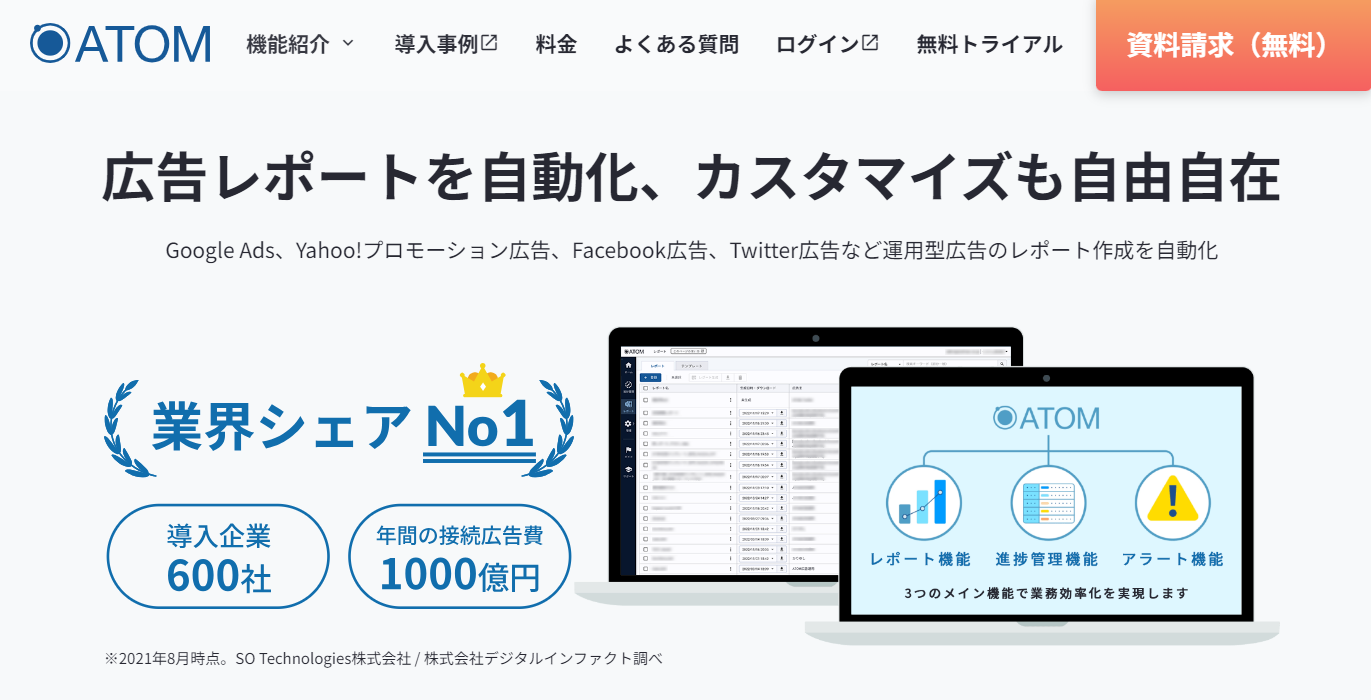
<ATOMの特徴>
すぐに使える157種類のレポートフォーマットがあり、取得したデータはExcel・Googleスプレッドシート(β版)・Googleドライブ・BigQuery(β版)に出力できます。また、予算超過やCV獲得など任意の条件で通知設定もできます。
<ATOMの機能・使用感>
- レポート機能
- 数値管理機能
自動でWeb広告のレポートを作成する機能です。Excel関数の知識なしで自社独自のレポートを作成することも可能な点がメリットです。
複数の媒体の広告状況を一覧で確認できる機能です。表示形式はリスト・グラフに変えられるので、自社に合った方法で予算に対する実績を確認可能になっています。
<ATOMの注意点>
- 出力後のデータ管理が必要
- 連携できるアプリが少ない
出力後のデータの管理体制が整っていなければ、データを見返す際に保存場所が分からなくなり、探すのに時間を要してしまいます。
利用しているユーザーからは「Yahoo、Google、Criteo、Logicad、Facebookなどは連携できるが、スマニューやGunosyなどSNSアプリ系でもっと連携できるようにしてほしい」という声があります。(参考:ITreview)
<ATOMの料金>
- 5万円/月~(詳細は要問合せ)
【Tableau】複雑かつ大量のデータのビジュアル化に最適なツール

<Tableauの特徴>
クロス集計から、チャートまで視覚的に分かりやすいビジュアルな点が特徴です。また、プログラミングの知識は不要で、マウスで操作できる点もメリットです。
<Tableauの機能・使用感>
- ダッシュボード
- 検索性
売上高や利益率を一覧で確認できる機能です。作成したダッシュボードはメールやSNSで共有できるリンクを発行できるので、メンバーへの素早い共有に役立ちます。
大容量のデータがある場合でも、フィルターで絞り込み検索をかければ、欲しい情報をピックアップできます。
<Tableauの注意点>
- ITリテラシーの高い人向けのツール
HPで操作ガイドが掲載されていますが、専門用語が多くITリテラシーの低い人には操作方法に慣れるまでに時間が必要です。実際にユーザーからも「すぐに使い始められるようなサービスデザインにしてほしい」と改善要望が寄せられています。(参考:ITreview)
<Tableauの料金>
- Tableau Viewer:1,800円/月/ユーザー
- Tableau Explorer:5,040円/月/ユーザー
- Tableau Creator:9,000円/月/ユーザー
【Lisket】広告運用に費やされる時間とリソースを大幅削減するツール
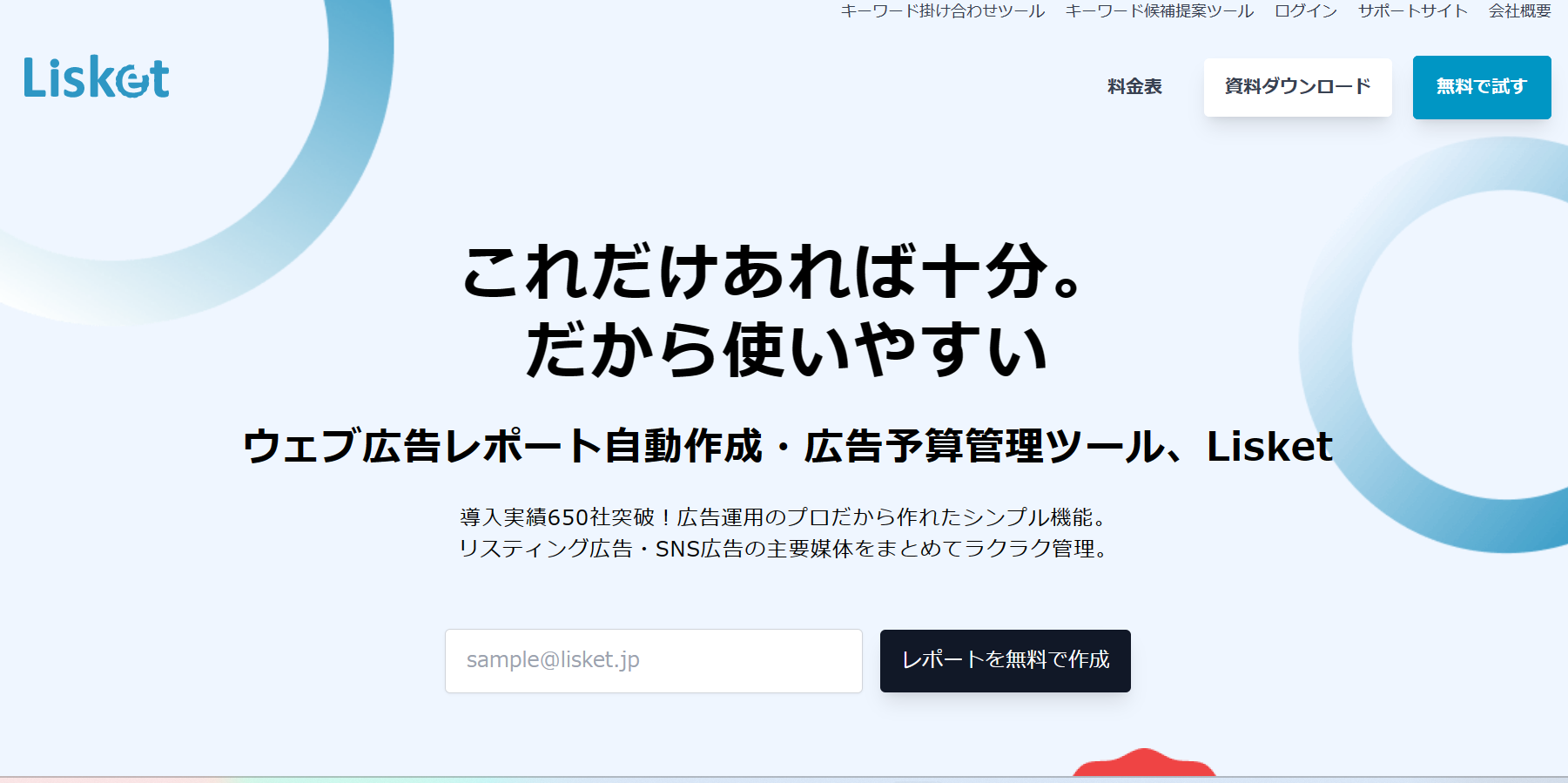
<Lisketの特徴>
必要な項目を選択すれば、簡単にExcel形式のレポートが作成できます。また、契約期間の制限がなく、利用開始・停止が好きなタイミングで可能な点もほかのレポートツールとは異なる特徴です。
<Lisketの機能・使用感>
- レポート作成機能
リスティング広告・SNS広告など複数の媒体で広告を配信していても、まとめて配信状況や日ごとの消化コストやコンバージョンを確認できます。
<Lisketの注意点>
- 幅広い範囲で広告運用している企業や部署向け
- 表示される項目が必要最小限
広告運用に対するレポート作成や予算管理に特化したツールのため、社内で広告運用をしている運用担当者、広告代理店など効果的なレポートを作成できる対象が限られます。
利用しているユーザーからは「オプションとしてでも項目などの追加・変更ができれば、さらに使い勝手がよくなると思います」という声が寄せられています。(参考:ITreview)
<Lisketの料金>
- 22,000円/月(税込:アカウント上限100)
- 44,000円/月(税込:アカウント上限200)
【Yellowfin】アナリティクスワークフロー全体の簡素化に役立つツール

<Yellowfinの特徴>
ダッシュボード形式でデータを視覚的にまとめられます。また、データの傾向や外れ値を計測する機能も備わっているので、BIツールのような使い方も可能な点が特徴です。
<Yellowfinの機能・使用感>
- 分析機能
- データのデザイン
AIがデータを分析し、変化に関する示唆を示します。したがって、Yellowfinは「データ分析を短時間で効果的に対応したい場合」に役立ちます。
データを出力するグラフは50種類あるうえ、テキストや表のデザインも柔軟に変更できます。
<Yellowfinの注意点>
- コミュケーションツールが必要
- 直感的に使いづらい
Yellowfinのツール上では、メンバー同士でのやりとりができないので、別のコミュニケーションツールが必要になります。
一部の口コミでは「データの取り込みがYellowfinに直接アップロードできず、AWS経由であるため、少し直感的に使いにくい部分があります。」という声があります。(引用:ITトレンド)
<Yellowfinの料金>
- 企業のニーズに合わせて価格を設定するため、問い合わせが必要です。
【Databeat Explore】外部連携でデジタルマーケティングを実現するツール

<Databeat Exploreの特徴>
Databeatが保有する1st Partyデータと外部連携したツールによって、広告や天気、CRMなどさまざまなデータを収集・蓄積できます。また、DSPやDMP、A/Bテスト等の外部ツールと連携させることで、データを活用したマーケティングにも活用できます。
<Databeat Exploreの機能・使用感>
- データの自動収集
- テンプレート
広告データを毎日、自動収集する機能が備わっています。39種類の広告媒体と連携でき、Databeat Exploreで未対応の広告媒体はCSVデータのアップロードで代替可能となっています。
レポートに使えるテンプレートを無料で利用できる点がメリットです。
<Databeat Exploreの注意点>
- デジタルマーケティングをしたい方向け
広告運用によるマーケティングをしたい方向けのツールになるため、自社の業務状況に関するレポートをまとめたい場合には不向きだと言えます。
<Databeat Exploreの料金>
- 33,000円/月~
<比較表>おすすめのレポートツール7選
以下は、おすすめのレポートツール7選を、分かりやすくまとめた比較表です。
| ナレカン【一番おすすめ】 | Stock | ATOM | Tableau | Lisket | Yellowfin | Databeat Explore | |
|---|---|---|---|---|---|---|---|
| 特徴 |
レポート結果をナレッジとして管理できるツール |
非IT企業でも簡単に情報管理が可能なツール |
広告レポートを自動作成できるツール |
複雑かつ大量のデータのビジュアル化に最適なツール |
広告運用に費やされる時間とリソースを大幅削減するツール |
アナリティクスワークフロー全体の簡素化に役立つツール |
外部連携でデジタルマーケティングを実現するツール |
| フォルダ管理 |
【〇】 |
【〇】 |
【×】 |
【〇】 |
【×】 |
【×】 |
【×】 |
| 検索機能 |
【〇】 |
【〇】 |
【〇】 |
【〇】 |
【〇】 |
【〇】 |
【×】 |
| 注意点 |
ダッシュボード機能やチャート機能は備わっていない |
AIによる自動分析機能は備わっていない |
出力後のデータ管理が必要 |
ライセンスの最低購入数が決まっている |
幅広い範囲で広告運用している企業や部署向け |
コミュケーションツールが必要 |
デジタルマーケティングをしたい方向け |
| 料金 |
・無料プランなし
・有料プランは資料をダウンロードして確認 |
・無料
・有料プランでも1人あたり500円/月〜 |
・無料プランなし
・有料プランは5万円/月~ |
・無料プランなし
・有料プランは1,800円/月/ユーザー~ |
・無料プランなし
・有料プランは22,000円/月~ |
・要問合せ |
・無料プランなし
・有料プランは33,000円/月~ |
| 公式サイト |
「ナレカン」の詳細はこちら |
「Stock」の詳細はこちら |
「ATOM」の詳細はこちら |
「Tableau」の詳細はこちら |
「Lisket」の詳細はこちら |
「Yellowfin」の詳細はこちら |
「Databeat Explore」の詳細はこちら |
レポートツールを導入するメリット
以下では、レポートツールを導入するメリットを3つご紹介します。レポートツールの導入を検討している方は、導入することで得られる恩恵を確認しておきましょう。
(1)見やすいレポートを作成できる
レポートツールを導入するメリット1つ目は、見やすいレポートを作成できる点です。
レポートツールを利用すると、標準で備わっているフォーマットが使用できたり、自社に最適化されたテンプレートが作成できたりします。そのため、データを見やすくレポートにまとめることができるのです。
また、レポートの様式の属人化を防げるので、作成者によるクオリティの違いも解消でき、誰でも見やすいレポートを作成することができます。
(2)目当ての情報がすぐに見つかる
レポートツールを導入するメリット2つ目は、目当ての情報がすぐに見つかる点です。
レポートツールには「フォルダ」や「検索機能」を有しているものがあります。これらの機能が備わったツールを利用すると、作成したレポートを階層分けして視覚的に分かりやすく管理したり、キーワードで目当ての情報を検索したりできます。
レポート作成後の管理が煩雑になっては、せっかく作成したレポートが閲覧されずに形骸化してしまいます。レポートツールを導入すれば、作成後の管理を効果的に行うことができるのです。
(3)データをスムーズに共有できる
レポートツールを導入するメリット3つ目は、データをスムーズに共有できる点です。
たとえばインターネット広告の運用を行っている場合、運用パフォーマンスは常に変動しています。そのため、数字の変化に合わせた迅速な対応が求められるのです。
その際、データの共有にメール等の外部ツールを用いていては、共有までに複数の手順があるため迅速な対応ができません。そのため、入力した情報が任意のメンバーに瞬時に共有される「ナレカン」のようなツールの導入が必要なのです。
おすすめのレポートツール7選と選定ポイントまとめ
これまで、レポートツール7選とツールの選定ポイントをご紹介しました。
レポートツールによって従来手作業であったレポートの作成や、データを使った出力工程が自動化できるようになります。そして、ツールの選定ポイントは、以下4つをすべて押さえましょう。
- レポートはもちろん、ツールそのものの視認性が高いか
- 誰でも使えるほどの簡単な操作性であるか
- 社内でスピーディな情報共有が可能か
- レポートに関する情報やナレッジを蓄積できるか
ツールは長期的に利用してはじめて、レポート業務の効率化の効果が実感できます。また、レポートの自動出力ができたとしても、情報を共有するときは「誰でもすぐに把握できる状態で管理」しなければなりません。
したがって、誰でも簡単に、レポートを管理・共有できるツールの「ナレカン」が必須なのです。
ぜひ「ナレカン」を使い、レポートの内容は「情報」として素早く共有し、シンプルに管理・活用しましょう。